
Prima di convertire immagini in grafici vettoriali, devi ripulirli di frequente. Per funzionare efficientemente, la funzione Converti richiede immagini a colori pieni come input. Puoi migliorare gli immagini utilizzando gli strumenti di modifica bitmap.
Nota: Per una descrizione completa degli strumenti di modifica di Graphici CorelDRAW, consulta la Guida dell’Utente elettronica disponibile tramite il gruppo di Programmi > Avvìo di MS Windows®. In alternativa, usa la guida online contenuta nel menu Guida.
Prima di preparare le immagini devi conoscerne il tipo. Ai fini della digitalizzazione automatica ci sono due categorie – con profilo e senza profilo Le immagini con profilo hanno idealmente una linea nera uniforme in giro ad ogni area colorata. Idealmente, le immagini senza profili sono composte da zone di pieno colore. Le immagini con profilo richiedono metodi di preparazione diversi da quelli usati per immagini senza profili.

In pratica, la pulizia di immagini scansionate può richiedere l’uso di una o più delle tecniche seguenti:
3Riduzione del numero di colori
3Aggiunta o accentuazione dei profili
3Rimozione di impurità, tremore o antigradinatura
3Eliminazione di dettagli non necessari
3Ritaglio sezioni
3Eliminazione sfondi.
A volte l’immagine sembra pulita mentre colori supplementari sono stati inseriti durante la scansione o elaborazione. Con la riduzione colori s’intende diminuire il numero di colori dell’immagine allo scopo di eliminare dettagli inutili e ridurre ogni blocco in un solo colore. La riduzione colori pulisce inoltre l’immagine eliminando impurità ed antigradinatura se presenti. Ciò a sua volta aiuta nella minimizzazione del numero di tagli e cambiamenti colori necessari nel disegno ricamo risultante. La riduzione colori dovrebbe essere applicata solo se la perdita di dettagli non incide sulle sagome dell’immagine. Prima della riduzione colori, le zone colorate dell’immagine in basso contengono molti colori. Dopo la riduzione, ogni zona si riduce in un singolo colore. Il particolare è conservato.

Se effettui la scansione delle immagini, assicurati di scansionarle correttamente per ottenere il risultato migliore. Vedi anche Preparazione modello campione per la scansione.

Ricorda che alcune tecniche funzionano meglio nella rimozione di impurità e sfocamento colori ma non tanto bene nel trattamento del tremore in immagini non profilate. Vedi anche Scelta della grafica adatta.
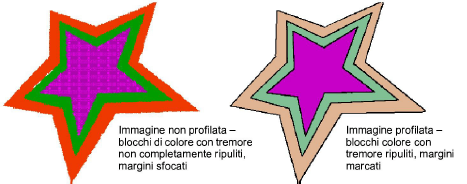
Affinamento profili vuol dire mettere in evidenza profili che delimitano blocchi colore definiti. Essi potevano apparire indefiniti nell’originale o resi tali dal processo di scansione. L’affinamento profili è importante per la vettorializzazione poichè facilita a EmbroideryStudio l’identificazione di zone per la conversione in ricamo.
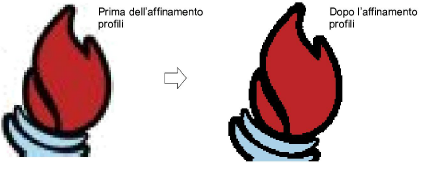
Alcune immagini presentano profili uniformi ma possono essere indefinite o incomplete. Esse devono essere rettificate con gli strumenti di modifica bitmap di Graphici CorelDRAW prima della tracciatura vettoriale. Consulta la Guida dell’Utente elettronica disponibile nel gruppo di Inizia > Programmi di MS Windows®. In alternativa, usa la guida online contenuta nel menu Guida.
Filtraggio delle impurità significa ripristinare i blocchi di colori uniformi del modello campione originale in immagini scansionate. Ciò si ottiene amalgamando diverse tonalità in un solo colore uniforme. Il filtraggio delle impurità è importante nella vettorializzazione poichè facilita a EmbroideryStudio l’identificazione di blocchi di colore pieno da trasfomare in oggetti ricamo nel disegno risultante. Esso inoltre pulisce zone di colore indistinte o chiazzate.

|
Azione |
Immagine con profilo |
Immagine senza profilo |
Fotografia |
|
Effettua scansione modello campione |
|
|
Effettua scansione in modalità RGB
|
|
Effettua scansione in disegno tracciato |
Effettua scansione in modalità a due colori |
- |
- |
|
Ritocca grafici |
|
|
|
|
Regola bitmap |
|
|
|
|
Prepara i bitmap |
Regola contrasto profilo manualmente. Automaticamente:
|
Riduci colori ad un numero specificato. Automaticamente:
|
- |
|
Vettorializza le bitmap |
Graphici CorelDRAW include gli strumenti di disegno CorelDRAW® più recenti. Questi offrono molte tecniche sofisticate per la stesura di contorni e forme sullo schermo. Consulta la Guida dell’Utente elettronica disponibile nel gruppo di Programmi > di Avviamento Windows. In alternativa, usa la guida online contenuta nel menu Guida. |
||
|
Converti vettori direttamente |
Con EmbroideryStudio si dispone di tecniche per la conversione di vettori direttamente in ricamo e per la digitalizzazione manuale di grafici preparati. Per dettagli vedi Sagome per digitalizzazione. |
||
|
Digitalizzazione automatica |
|
|
|